În timp ce Windows 10 se îmbunătățește cu pași mari, există câteva caracteristici vechi pe care noul sistem de operare le lasă din păcate. Este același caz cu DVD player-ul încorporat. De ani de zile, utilizatorii de Windows ar putea reda DVD-uri cu aplicația nativă Windows Media Center fără nicio problemă. Cu toate acestea, din cauza unor probleme cu codecurile proprietare, Microsoft a trebuit să renunțe la popularul Windows Media Center. Acum, când WMC este întrerupt, utilizatorii sunt în afara unui membru. Așadar, în acest articol, am împărtășit cele mai bune 10 playere DVD pentru Windows 10 în 2021 care funcționează perfect. Împreună cu aceasta, am oferit câteva sfaturi suplimentare pentru a face redarea DVD-ului fără probleme pe computer. Deci, fără a pierde timp, să începem.
Cele mai bune playere de DVD pentru Windows 10 (actualizat în februarie 2021)
În acest articol, am împărtășit cele mai bune 10 playere DVD pentru Windows 10. Aproape toate aplicațiile acceptă și pot reda un număr mare de formate media DVD. Pe lângă aplicațiile de la terți, am inclus și un DVD player dezvoltat de Microsoft. Puteți face clic pe linkul de mai jos pentru a trece cu ușurință la aplicații. Dar înainte de asta, să aflăm ce s-a întâmplat exact cu Windows Media Center. Cuprins + -
-
Ce s-a întâmplat cu Windows Media Center?
Windows Media Center a fost o aplicație media populară care avea suport pentru mai multe formate media. Poate reda fișiere media direct de pe DVD fără probleme de codec sau incompatibilitate. in orice caz, din cauza problemelor de licențiere cu codecul MPEG2, Microsoft a trebuit să elimine suportul de redare DVD încorporat din Windows Media Center.
Treptat, WMC a dispărut în uitare și Microsoft a întrerupt produsul după lansarea Windows 10. În prezent, nu există nicio modalitate nativă de a reda DVD-uri pe Windows 10. Dar nu trebuie să vă faceți griji deloc. Avem câteva aplicații terțe uimitoare care pot reda DVD-uri fără probleme. Deci, fără alte întrebări, să începem cu cele mai bune playere de DVD pentru Windows 10.
Lista celor mai importante playere DVD Windows 10
1. VLC Media Player
VLC nu are nevoie de prea multe introduceri, dar dacă nu aveți nicio idee despre asta, permiteți-mi să vă spun pe scurt despre această aplicație minunată. VLC este un player media gratuit și open-source care acceptă nenumărate formate media. Poate reda DVD-uri, CD-uri, Blu-ray și DVD-uri criptate și necriptate, împreună cu formatele audio și video standard.
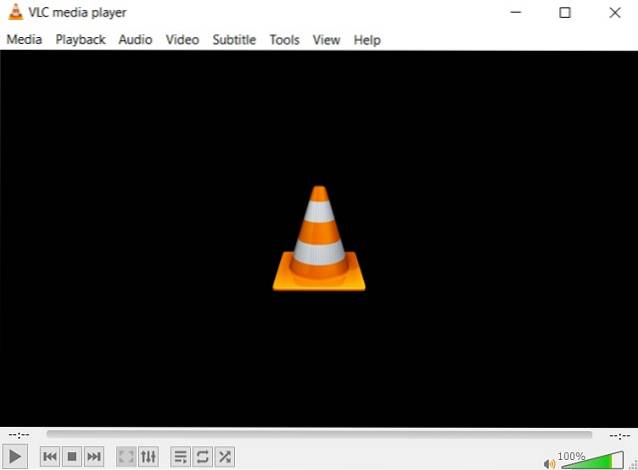
Vorbind despre spectacol, este pur și simplu de top și redă videoclipuri fără probleme de bâlbâială. Nu veți găsi probleme de incompatibilitate, întârziere sau probleme audio cu VLC, în mare parte datorită bibliotecii sale imense de decodoare și codificatoare fiabile.
VLC se bazează puternic pe proiect open-source FFmpeg care oferă multe alternative codecurilor proprietare. Una peste alta, este una dintre cele mai bune aplicații dintre toate playerele de DVD pentru Windows 10 și pur și simplu nu vă puteți înșela. Pentru a afla mai multe despre aplicație, puteți consulta articolul nostru despre cele mai bune sfaturi și trucuri VLC.
Pro
- Gratuit și open-source
- Suportă nenumărate formate media
- Compatibil cu formatele DVD
- Suportă redarea Blu-ray
- Bazat pe proiectul FFmpeg
- Suport pentru subtitrare
Contra
- Unii ar putea găsi interfața plictisitoare
Descărcați VLC Media Player (Gratuit)
Notă: Trebuie să aveți VLC 3.0 sau o versiune superioară pentru a reda fișiere media Blu-ray. De asemenea, asigurați-vă că descărcați fișierul de instalare direct de pe site-ul oficial. Cel găzduit pe Microsoft Store nu acceptă redarea Blu-ray.
2. Windows DVD Player
Deoarece Windows Media Center nu mai este disponibil, Microsoft a dezvoltat o aplicație autonomă care poate reda DVD-uri destul de bine. Nu face parte din sistemul de operare și va trebui să îl descărcați din Microsoft Store. Rețineți că Windows DVD Player este o aplicație cu plată și va trebui să achitați 14,99 USD pentru a o cumpăra. Dar înainte de aceasta, puteți face o perioadă de încercare gratuită de 7 zile și puteți decide dacă doriți să mergeți cu această aplicație.
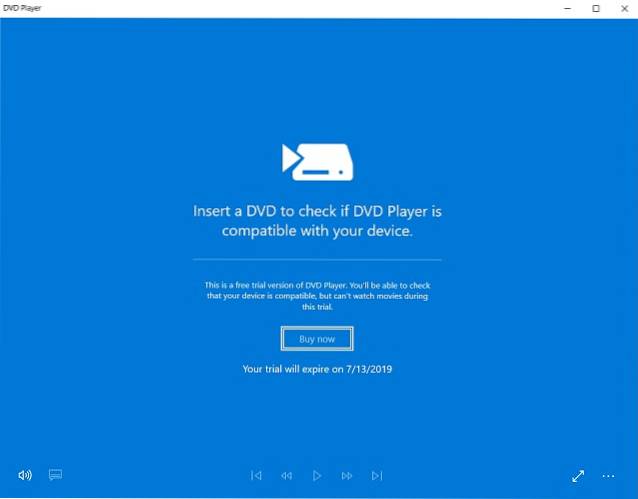
La început, redă DVD-urile destul de bine și acceptă multe formate video. Cu toate acestea, nu puteți reda Blu-ray, așa că este o prostie. Cu toate acestea, performanța este decentă și nu am găsit probleme de redare. În general, este o aplicație bună, fără clopote și fluiere. Dacă vă lipsește Windows Media Center, această aplicație ar putea fi un bun înlocuitor, dar faceți o încercare înainte de a finaliza achiziția.
Pro
- Bazat pe cadrul UWP
- Simplu și ușor de utilizat
- Oferă perioadă de încercare gratuită
- Redați direct de pe disc
Contra
- Nu acceptă toate formatele DVD
Descărcați Windows DVD Player (Încercare gratuită timp de 7 zile, 14,99 USD)
3. Media Player Classic
Media Player Classic este un popular media player, al doilea doar după VLC. Similar cu VLC, este o aplicație gratuită și open-source care acceptă o multitudine de formate media. Poate reda fișiere media DVD și Blu-ray fără cusur folosind codec-ul dezvoltat intern. MPC, așa cum este cunoscut pe scară largă, este popular pentru pachetul de codec bazat pe comunitate. Are o bibliotecă imensă de codecuri care pot transcoda și reda aproape fiecare format media de acolo.
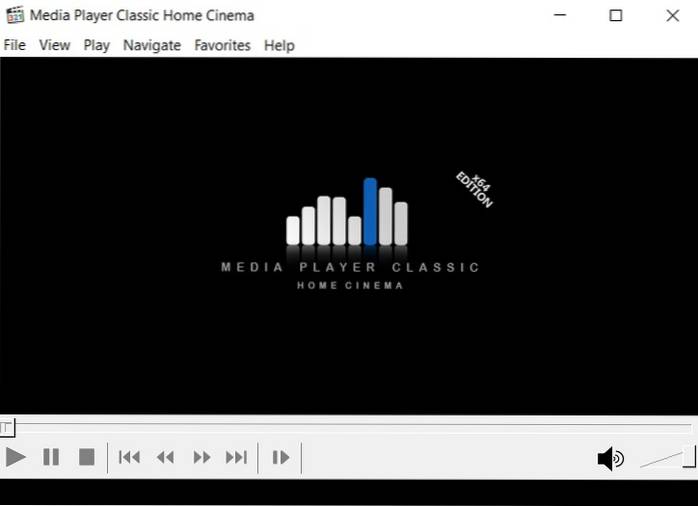
Acestea fiind spuse, rețineți, MPC a făcut-o nu a fost în dezvoltare activă din 2017, dar este totuși fiabil și puteți juca nenumărate formate de DVD cu acest program. În concluzie, Media Player Classic este unul dintre cei mai buni playeri DVD pentru Windows 10. Dacă VLC Media Player nu îl taie din cauza vreunui motiv, nu ezit să recomand Media Player Classic. Du-te.
Pro
- Suportă discuri DVD și Blu-ray
- Poate reda nenumărate formate media
- Suport intern pentru codec
- Destul de fiabil
Contra
- Fără dezvoltare din 2017
Descărcați Media Player Classic (Gratuit)
4. Kodi
Kodi este o aplicație puternică pentru server media, care poate reda orice și tot ce arunci asupra ei. Printre multele lucruri pe care le oferă, Kodi are suport pentru redare pentru DVD-uri, CD-uri, Blu-ray și multe altele. Trebuie doar să introduceți DVD-ul și Kodi va detecta sursa media. Folosește ceva numit Core, care este conceput pentru a gestiona redarea DVD-ului. Nucleul se bazează pe biblioteca libdvdcss care acceptă aproape toate formatele media obișnuite.
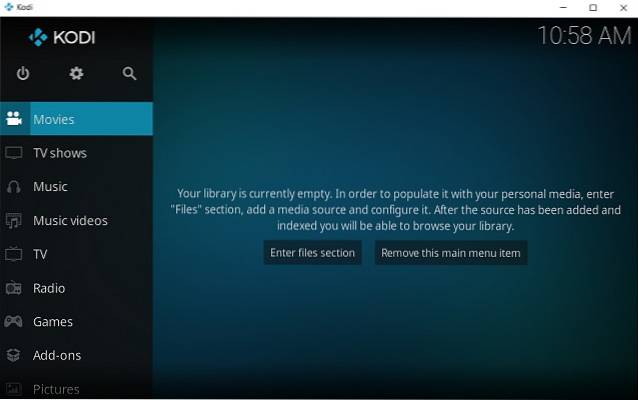
Este atât de puternic încât poate transcoda fișiere media în timp real. Biblioteca open-source poate reda direct formate DVD, cum ar fi VOB, FUP etc., fără a comprima fișierele media. Dacă sunteți în căutarea celor mai bune DVD playere pentru Windows 10, Kodi este cu siguranță unul dintre ele. Dacă sunteți nou în această lume, accesați explicația pentru începători de pe Kodi.
Pro
- Gratuit și open-source
- Centru media multi-scop
- Redați cu ușurință formatele DVD
- Transcodează în timp real
- Redarea automată a DVD-urilor
Contra
- Kodi UI nu este pentru toată lumea
Notă: Pentru a reda DVD-uri automat cu Kodi, accesați Setări-> Player-> Discuri-> Activați prima comutare. De asemenea, dacă sunteți nou în Kodi, consultați articolul nostru despre cele mai bune add-on-uri Kodi, repos Kodi, skins Kodi, comenzi rapide de la tastatură Kodi, ghid de instalare Kodi și multe altele pentru a începe cu aplicația.
Descărcați Kodi (Gratuit)
5. CyberLink PowerDVD
CyberLink PowerDVD este o aplicație puternică pentru redarea tuturor tipurilor de formate de discuri media. Poate reda videoclipuri 8K, 4K și HDR de pe discuri DVD și Blu-ray. Aplicația are certificare de la Blu-ray Disc Association deci folosește codecurile proprietare pentru a reda un număr mare de formate media fără probleme de redare. Pe lângă redarea video, are tehnologia TrueTheater, care ar trebui să aducă efect de sistem de sunet surround.
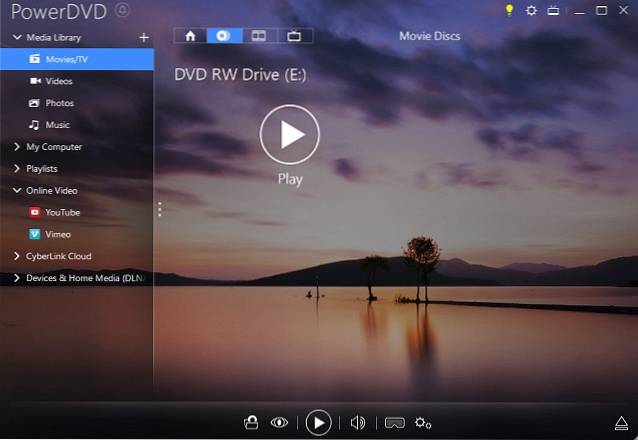
Este clar că CyberLink PowerDVD este un aplicație bogată în funcții și unul dintre cele mai bune playere DVD pentru Windows 10. Dar rețineți, dacă doriți toate caracteristicile premium, atunci trebuie să plătiți 59,99 USD. Acestea fiind spuse, CyberLink oferă acum o versiune gratuită cu suport pentru multe formate de DVD, dar nu va avea suport Blu-ray.
Pro
- Redați discuri 8K, 4K, DVD, Blu-ray
- Certificat de Blu-ray Disc Association
- Codecuri proprietare
- Sunet ambiental
Contra
- Versiunea gratuită nu poate reda discuri Blu-ray
Descărcați CyberLink PowerDVD (Versiunea gratuită, cu plată începe de la 59,99 USD)
6. KMPlayer
KMPlayer este unul dintre cele mai vechi și mai puternice playere multimedia disponibile pe Windows 10. Acesta acceptă o gamă largă de tipuri media, inclusiv DVD, VCD, SVCD și imagini de disc Blu-ray. KMPlayer are un randator puternic care poate reda orice tip de format video arunci asupra ei. Calitatea video este excelentă și nu există niciun decalaj, chiar și în timpul redării fișierelor mari.
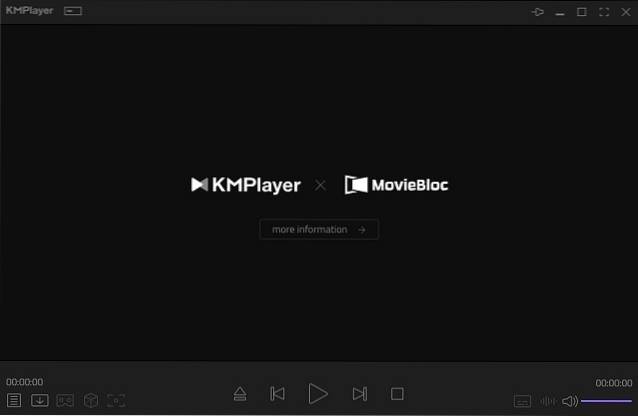
KMPlayer are o listă imensă de biblioteci media și suport intern pentru codec ceea ce aduce îmbunătățiri semnificative la redarea DVD-ului. Pur și simplu, dacă sunteți în căutarea unui DVD Player pentru Windows 10 care acceptă aproape orice format media, atunci KMPlayer este pentru dvs. Doar instalați-l și veți fi gata să redați DVD-uri pe computerul dvs. Windows 10 fără probleme.
Pro
- Suportă discuri DVD, Blu-ray
- Transcoder puternic
- Poate reda orice format video
- Dezvoltare internă a codecurilor
Contra
- Un pic mai lent să răspundă
Descărcați KMPlayer (Gratuit)
7. PotPlayer
PotPlayer este un player multimedia simplu pentru Windows 10 cu suport pentru redarea DVD-ului. Nu are o interfață fantastică, dar poate reda imagini de disc Blu-ray, fișiere media IFO și multe altele. Partea cea mare este că performanța este absolut fantastică. Folosește codecuri video open-source pentru transcodarea și redarea fișierelor media DVD.
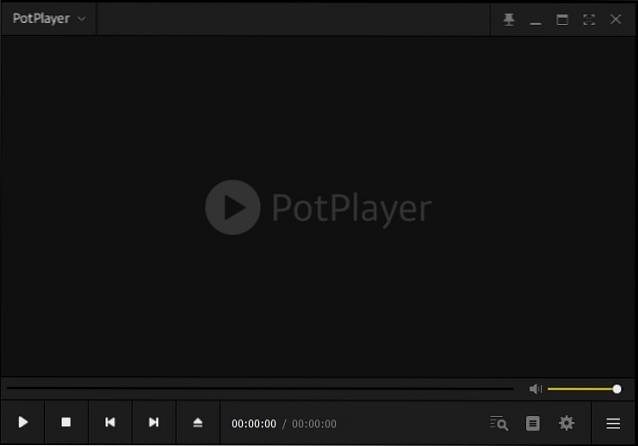
Nu am găsit probleme de bâlbâială, incompatibilitate sau redare în timp ce redau fișiere DVD cu PotPlayer. Dacă sunteți în căutarea unui DVD player fără pretenții pentru Windows 10, PotPlayer poate fi o alternativă excelentă. Cu siguranță ar trebui să-i dai o lovitură înainte de a pleca pentru cei plătiți.
Pro
- Suportă redarea DVD-ului
- UI simplă și ușor de utilizat
- Compatibil cu un număr mare de formate DVD
- Vine cu codecuri open-source
Contra
- Nu există suport pentru Blu-ray
Descărcați PotPlayer (Gratuit)
8. SMPlayer
SMPlayer este o altă aplicație gratuită și open-source care poate reda un număr mare de formate media, inclusiv DVD, VCD, Blu-ray etc. Redarea video este excelentă, cu o claritate mare și poate reda și videoclipuri 4K de până la 60 FPS. În general, performanța este destul de stabilă și nu am găsit nicio eroare în timp ce redau mai multe fișiere media DVD.
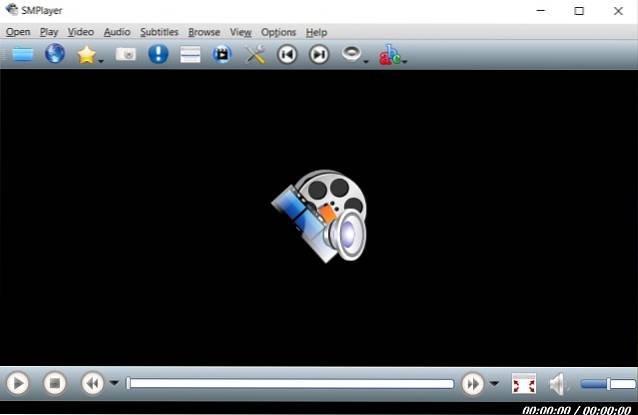
De asemenea, poate oferi subtitrări pentru videoclipurile redate de pe discuri DVD și Blu-ray, așa că este minunat. În plus, SMPlayer acceptă accelerarea hardware deci nu vă veți confrunta cu întârzieri de redare sau probleme de bâlbâială în timp ce redați un volum mare de fișiere media DVD. Una peste alta, este un DVD player minunat pentru Windows 10 și este actualizat în mod regulat, spre deosebire de mulți playere media de acolo.
Pro
- Gratuit și open-source
- Suportă accelerarea hardware
- Vine cu suport DVD și Blu-ray
- Redați până la 4K la 60 FPS
Contra
- UI învechit
Descărcați SMPlayer (Gratuit)
9. Jucător GOM
GOM Player este un DVD player interesant pentru Windows 10. Printre multe formate media, poate reda imagini de discuri DVD, VCD și SVCD fără cusur. Caracteristica distinctă a GOM Player este că poate reda fișiere media rupte găsind codecurile lipsă. Are ceva numit serviciul Codec Finder, care caută partea deteriorată și reconstruiește indexul.
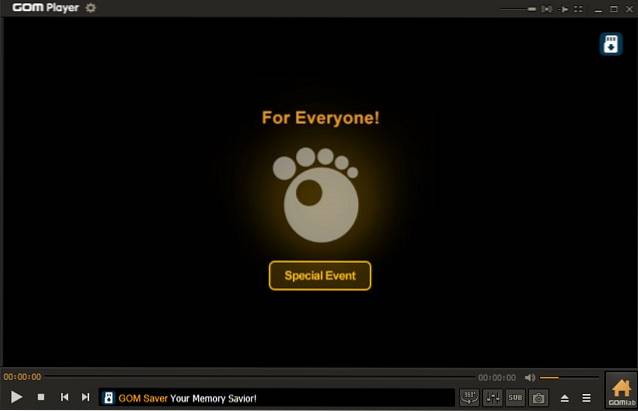
Aceasta patch-uri cadrele rele cu codec-uri lipsă sau prin simpla săritură a acestuia. Dacă aveți un DVD și nu puteți să-l redați din cauza pieselor deteriorate, puteți da o lovitură GOM Player. Rețineți că oferă atât versiuni gratuite, cât și plătite, dar în ceea ce privește redarea DVD-ului, ambele sunt la fel. Cu toate acestea, în versiunea gratuită, va trebui să trăiți cu reclame.
Pro
- Suportă redarea DVD-ului
- Corectează cadrele lipsă
- Poate reda fișiere deteriorate
- Are un serviciu unic de identificare a codecurilor
Contra
- Versiunea gratuită este publicitară
Descărcați GOM Player (Versiune gratuită, fără anunțuri, pentru 25 USD)
10. 5KPlayer
5KPlayer este aplicația noastră finală din această listă. Este un player multimedia care acceptă mai multe formate media, inclusiv imagini DVD și VCD. Rețineți că nu acceptă fișiere media Blu-ray, deci va trebui să convertiți mai întâi imaginile discului și apoi să le redați cu 5KPlayer. Vorbind despre performanță, este destul de decent și aplicația poate reda formate de fișiere DVD direct de pe discul optic.
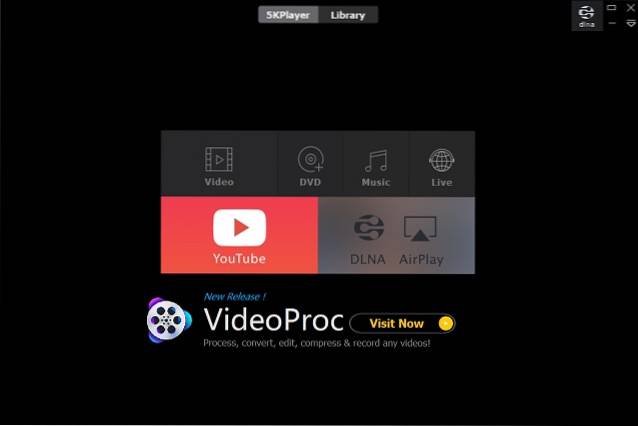
Nu am găsit orice bâlbâială sau întârziere audio probleme la redarea DVD-urilor, așa că este minunat. Cu toate acestea, sunteți inundat de multe reclame care mi s-au părut foarte enervante. Una peste alta, este o aplicație decentă și puteți încerca dacă doriți un DVD player elegant pentru computerul dvs. Windows 10.
Pro
- Suportă redarea DVD-ului
- Convertor media încorporat
- Performanță decentă
- Redați direct de pe disc
Contra
- Anunțuri deranjante
Descărcați 5KPlayer (Gratuit)
Gestionați setările de redare automată a DVD-ului pe Windows 10
În secțiunea de mai sus, am împărtășit primele 10 cele mai bune DVD playere pentru Windows 10. Dar dacă doriți să aveți cu adevărat o experiență perfectă cu DVD-urile atunci trebuie să modificați setările Auto-Play. Va face experiența de vizionare a DVD-ului mult mai bună. Iată cum o puteți face.
1. Apăsați tasta Windows o dată și tastați „DVD”. Veți găsiți opțiunea „Redați CD-uri sau alte suporturi media în mod automat”. Apasa pe el.
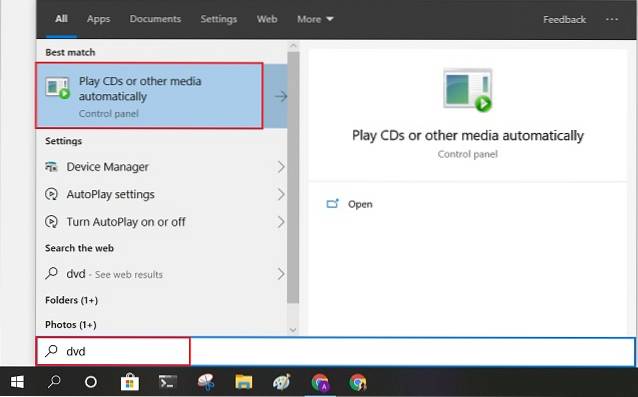
2. Aici, derulați în jos și schimbați „opțiunea de film DVD” la playerul DVD la alegere. În mod similar, puteți schimba aplicații și pentru alte scenarii. După aceea, faceți clic pe butonul „Salvați”.
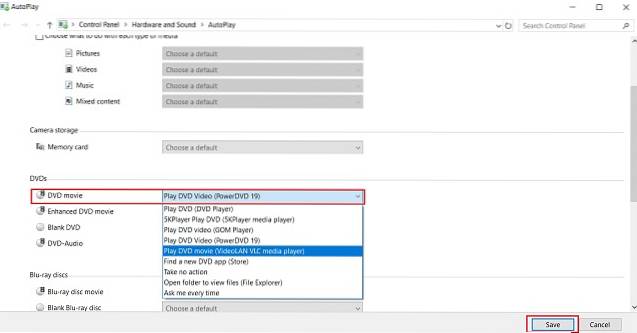
3. Gata. Acum, ori de câte ori veți introduce un DVD pe computer, respectivul DVD player se va deschide, gata să redea fișierele media. Bucurați-vă!
întrebări frecvente
Î. Există un DVD Player gratuit pentru Windows 10?
Da, există o serie de playere DVD gratuite pentru Windows 10, cum ar fi VLC, Media Player Classic, Kodi, KM Player și multe altele. Puteți găsi o listă cuprinzătoare cu cele mai bune playere DVD din acest articol.
Î. De ce nu pot reda DVD-uri pe Windows 10?
După cum am menționat mai sus, din cauza problemelor de licențiere ale formatului media MPEG-2, Microsoft a trebuit să elimine suportul pentru redarea DVD-ului pe Windows Media Center. Ca rezultat, Microsoft a renunțat complet la suportul DVD pe Windows 10. Acestea fiind spuse, există o serie de aplicații terțe și o aplicație Microsoft care vă permite să redați DVD-uri pe Windows 10. Puteți găsi aplicațiile din lista noastră de mai sus..
Î. De ce Windows Media Player nu redă DVD-ul?
Windows Media Player nu mai poate reda fișiere DVD din cauza problemelor de licențiere cu codecul MPEG-2. Puteți găsi alte alternative din lista noastră de mai sus.
Î. Cum fac ca VLC să redea automat un DVD?
Pentru ca VLC să redea DVD-uri automat, accesați Setări -> Dispozitive -> Redare automată. Aici, porniți comutatorul. Asta este.
Î. Pot conecta un DVD Player la laptopul meu?
Puteți conecta un DVD player la laptop, dar veți avea nevoie de un convertor HDMI care poate conecta HDMI la un port micro HDMI.
Alegeți cel mai bun DVD Player pentru Windows 10
Deci, aceasta a fost lista noastră de top 10 DVD playere pentru Windows 10. Puteți parcurge articolul și alege oricare dintre acestea se potrivește facturii dvs. Cu toate acestea, aș recomanda VLC datorită experienței sale fără sens. Trebuie doar să instalați VLC și funcționează. Cu toate acestea, puteți parcurge și alte opțiuni și puteți alege una în funcție de preferințe. Deci, pentru a încheia, dacă ți-a plăcut articolul sau vrei să împărtășești DVD-ul tău preferat, comentează mai jos. Cu siguranță o vom verifica.
 Gadgetshowto
Gadgetshowto



